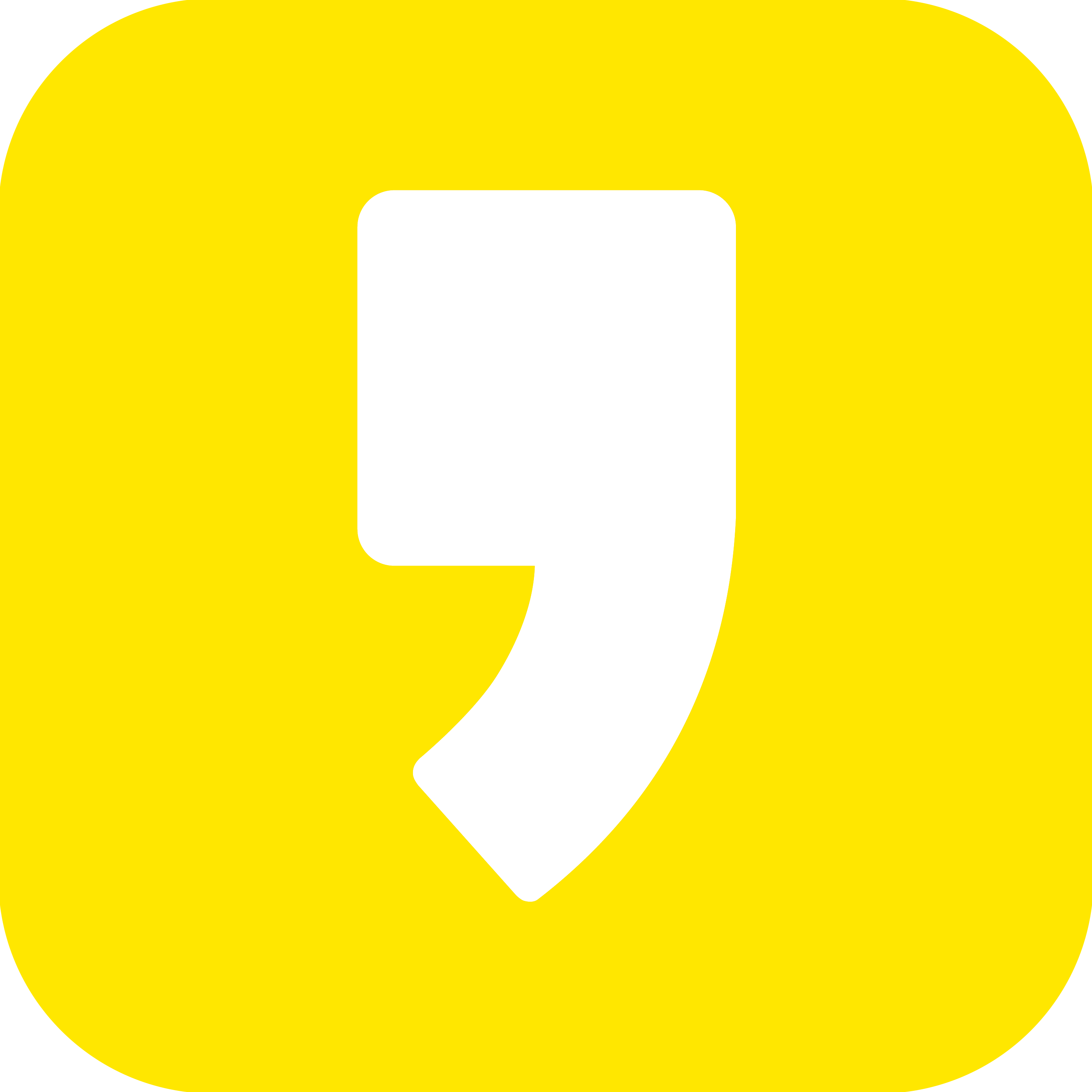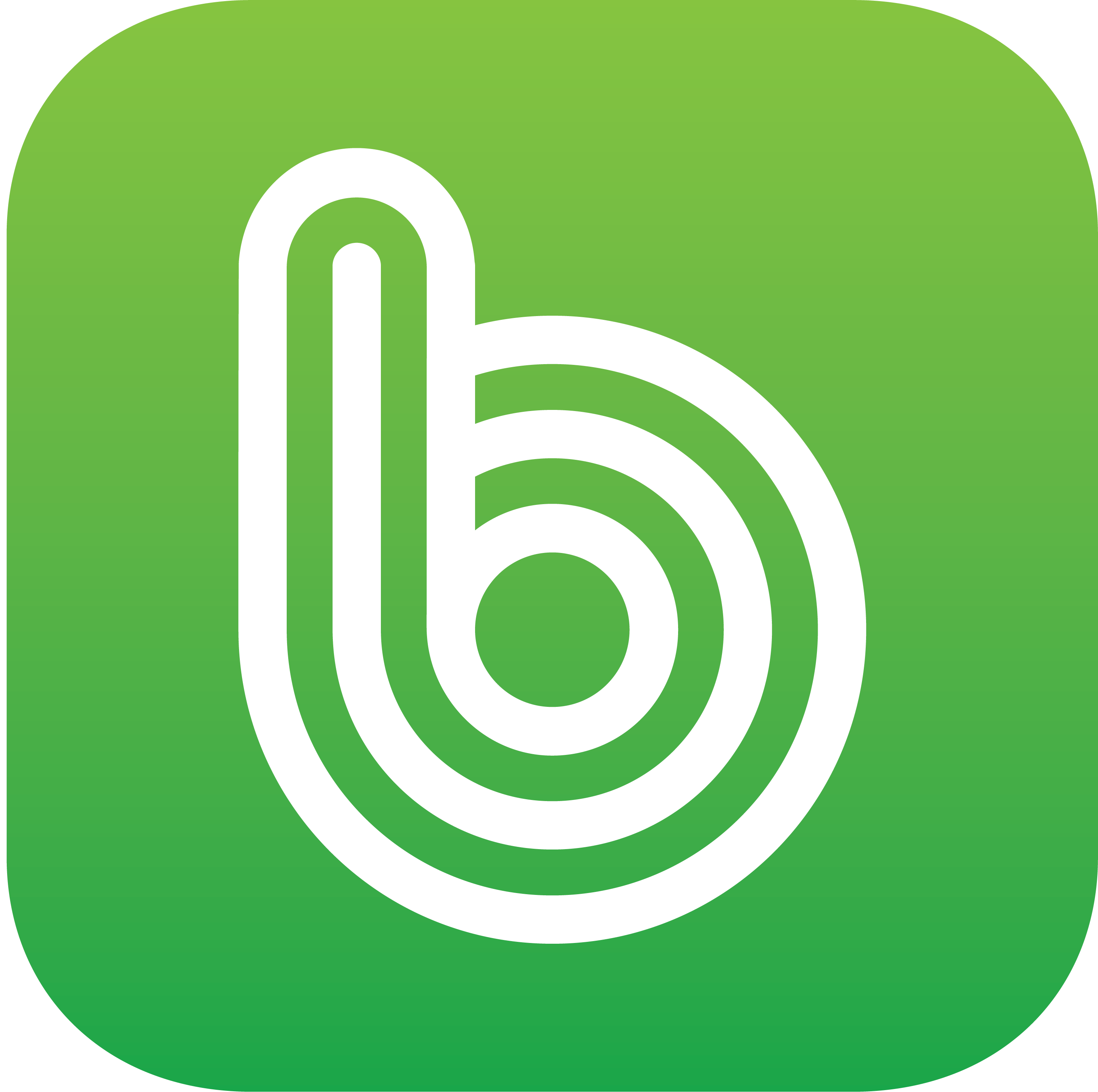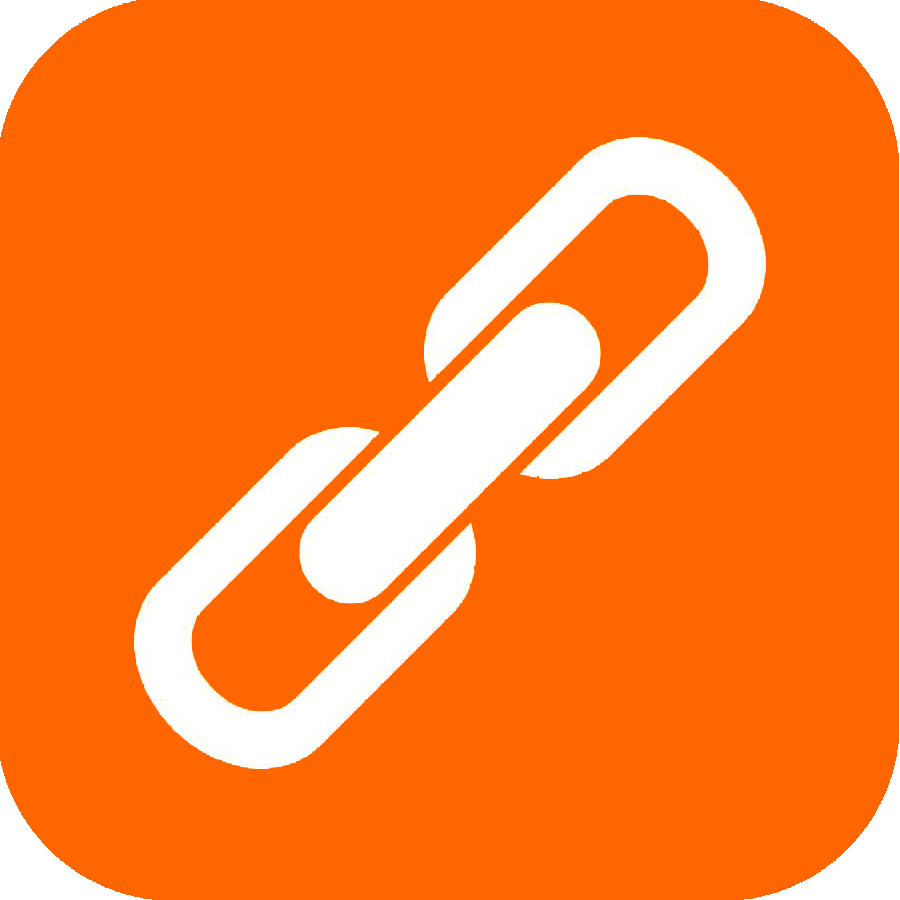에이스 어패럴 자켓 칼라 패턴 그리기

자켓의 가장 눈에 띄는 부분이 자켓 칼라입니다. 보통 테일러드 카라라고 부르기도 하는 칼라는 가장 기본적인 칼라이면서 그리기에는 만만하지 않기도 합니다.
패턴 캐드로 그리는 방법을 아래 영상에 담아 봤습니다.
영상에서 왼쪽과 오른쪽 마우스를 자주 사용해야 하는데 왼쪽 마우스를 누르고 있으면 파란색 동그라미가 보이고 오른쪽 마우스를 클릭하면 빨간색 동그라미가 보이로 녹화했습니다.
테일러드 칼라는 몇번만 그려보고 그 원리를 이해하면 그다지 어렵지 않고 자켓이나 코트에도 사용할 수 있고 원피스에도 응용할 수 있는 아주 많이 쓰이는 패턴입니다.
여기에서는 기본으로 선그리기와 지우기등을 사용했고, 선의 한 점에서 선과 각도를 정해서 그을 수 있는 기능을 사용했고 대칭선보면서 수정하는 방법을 사용해서 칼라 모양의 완성도를 더 높이는 과정도 영상에 담았습니다.
선각도 기능을 선택해서 한점을 왼쪽 마우스로 클릭합니다. 각도를 표시할 기준이 되는 선을 왼 마우스 클릭합니다. 수치창이 나오면 직선인 경우는 길이 무관하게 확인 누르고 곡선인 경우는 적당한 길이를 입력합니다. 확인을 누르면 마우스를 움직이는 방향에 따라 각도계와 선이 표시됩니다.
아무곳에서나 왼쪽마우스를 클릭하면 수치창이 나옵니다. 새로 그릴 선의 길이와 각도를 입력하면 선이 만들어집니다.
대칭선보며 수정기능은 이 기능을 선택한 채 대칭선를 클릭합니다. 칼라의 경우에는 꺾임선을 왼쪽 마우스로 클릭합니다. 접어서 수정하고 싶은 선을 하나씩 차례로 왼쪽 마우스로 클릭합니다. 클릭할 때마다 대칭선 너머로 연두색 가상의 선이 만들어 집니다.
다 선택하면 오른쪽 마우스 한번 클릭합니다. 이후에는 마우스를 연두색으로 표시된 선 가까이로 옮겨가면 선이나 포인트가 빨갛게 됩니다. 왼쪽 마우스로 클릭해서 마우스를 움직이면(마우스누르지 않아도 됩니다) 실제 고쳐야 할 선이 변경됩니다. 원하는 모양으로 고쳐지면 왼쪽 마우스를 한번 더 클릭하면 고정됩니다. 완전히 다 마무리 되면 오른쪽 마우스를 한 번 클릭합니다. 수정 후의 결과로 변경되어져 있습니다. 칼라처럼 접어서 봐야할 부분이나 목 둘레처럼 연결해서 보고 수정해야 할 때 아주 유용하게 사용할 수 있는 툴입니다.

'패턴 > 패턴캐드(CAD)' 카테고리의 다른 글
| 가죽공예 무료 프로그램 캐드로 그린 숄더백 패턴 (0) | 2022.07.20 |
|---|---|
| 캐드로 수정한 소매와 그린 소매 비교 (0) | 2021.01.20 |
| 자켓 시접 그리기 (0) | 2020.06.13 |
| 린넨 자켓 소매 (두장 소매) 그리기 - 무료 패턴 캐드 (에이스 어페럴) (0) | 2020.06.05 |
| 에이스 어패럴 (무료 패턴 캐드) 린넨 자켓 몸판 그리기 (0) | 2020.06.02 |